(电脑开机软件自动开启怎么关闭)如何取消电脑开机时软件的自动打开
每次开机后,一些软件或程序会自动启动并运行,虽然这对于某些用户来说可能方便,但也可能导致系统启动速度变慢,占用不必要的资源,甚至可能引发一些安全问题,如何取消电脑开机时软件的自动打开呢?本文将为您详细介绍。
1、了解软件自动启动的原因
我们需要了解为什么这些软件会在电脑开机时自动启动,这通常是因为软件在安装时默认设置了开机自启动,或者是因为某些软件通过修改系统设置来实现自启动,一些恶意软件也可能利用这一机制来自动运行。
2、取消软件自启动的方法
(1)通过任务管理器取消
按下Ctrl+Shift+Esc键打开任务管理器,找到“启动”选项卡,这里列出了所有开机自启动的软件,右键点击不需要自启动的软件,选择“禁用”即可。
(2)通过系统设置取消
不同的操作系统有不同的设置方法,在Windows系统中,可以通过“开始菜单→运行”输入“msconfig”打开系统配置,选择“启动”选项卡,取消不需要自启动的软件的勾选,在Mac系统中,可以打开“系统偏好设置→用户与群组”,选择“登录项”,然后取消不需要自启动的软件的勾选。
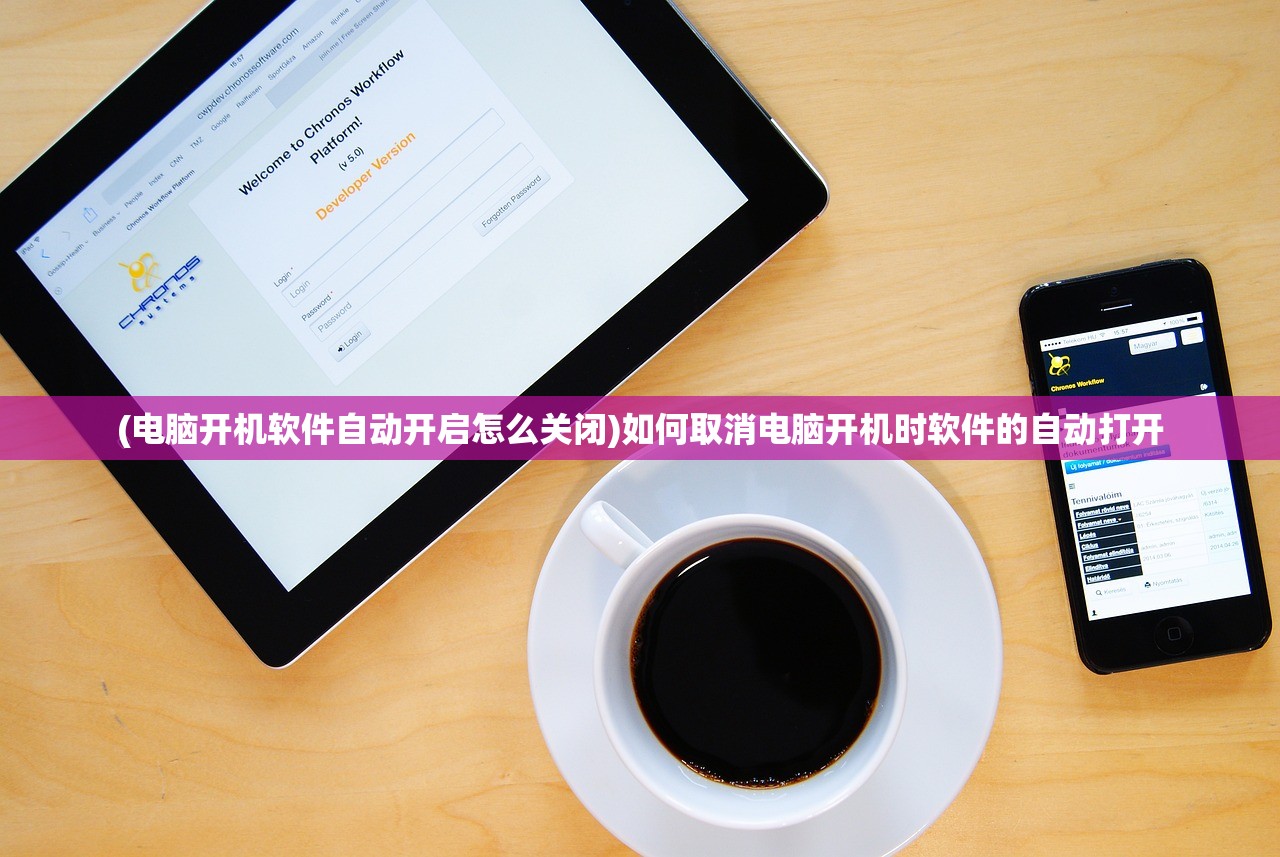
(3)通过第三方软件管理
还可以使用一些第三方软件来管理软件的自启动设置,如CCleaner、EaseUS等,这些软件可以方便地管理软件的自启动设置,清理系统垃圾,优化系统性能。
3、常见问答(FAQ)
Q:取消软件自启动会影响软件的正常使用吗?
A:不会,取消软件的自启动只是阻止它在电脑开机时自动运行,不会影响您正常打开和使用该软件。
Q:所有的软件都可以取消自启动吗?
A:不是所有的软件都可以取消自启动,某些系统必备软件或者由硬件厂商安装的软件可能无法取消自启动。
Q:如何防止恶意软件自启动?
A:为了防止恶意软件自启动,建议定期更新操作系统和软件,使用杀毒软件进行全盘扫描,及时清理可能存在的恶意软件。
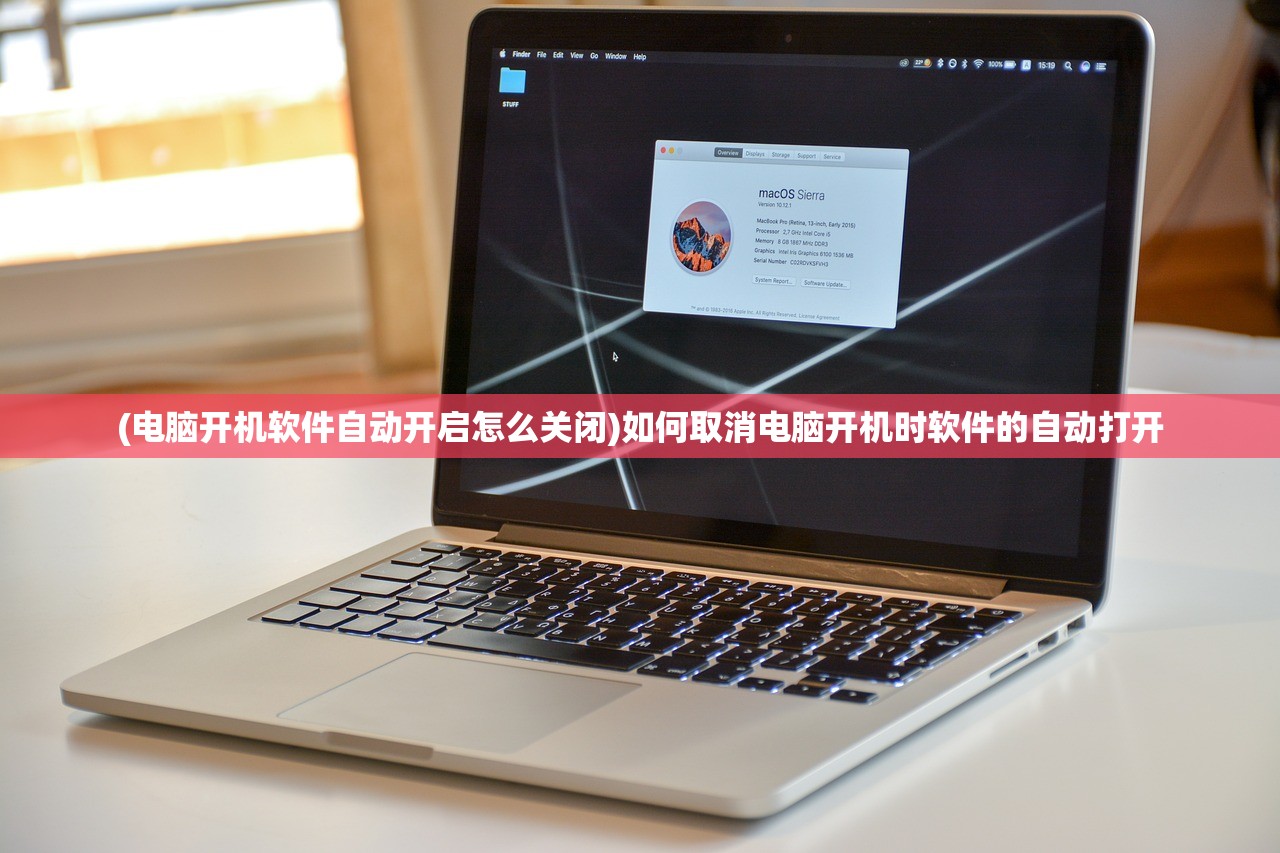
取消电脑开机时软件的自动打开可以有效地提高系统的启动速度,减少资源的占用,提高系统的安全性,建议用户根据自己的需求,合理地设置软件的自启动。
参考文献
[1] 微软官方文档:如何管理Windows系统中的启动项
[2] 苹果官方文档:如何管理Mac系统中的登录项
[3] CCleaner官方教程:如何管理软件的自启动设置
[4] EaseUS官方教程:系统优化与软件管理
[5] 电脑报:恶意软件的防范与清除
版权声明
本文原创,如有转载请注明出处,由于操作系统和软件的更新速度较快,具体操作可能有所变化,请根据实际情况进行操作,如有任何疑问,欢迎联系作者交流探讨。







